
Ako vytvoriť odkaz v programe Word? Hypertextový odkaz je časť dokumentu (nejaký grafický objekt alebo text), kliknutím naň sa dostanete na webovú stránku alebo na konkrétny súbor, ktorý je na internete alebo v počítači. Hypertextový odkaz v programe Word sa najčastejšie používa na sledovanie tohto odkazu na web, pre ktorý bol taký odkaz vytvorený..
Ak chcete vykonať prechod, musíte na klávesnici stlačiť kláves Ctrl a kliknúť ľavým tlačidlom myši na odkaz. Potom budete automaticky presmerovaní na webovú stránku alebo súbor, ktorý potrebujete, na konkrétne miesto v dokumente sa otvorí nový dokument alebo sa otvorí e-mail..
obsah:- Vytvorte hypertextový odkaz v dokumente programu Word 2007
- Vytvorenie hypertextového odkazu v dokumente programu Word 2003
- Vytvorte hypertextový odkaz v dokumente programu Word 2010
- Závery článku
Ako vytvoriť takýto odkaz v dokumente programu Word, sa bude diskutovať v tomto článku pre rôzne verzie programu Microsoft Word. Vytvoríme hypertextový odkaz na webovú stránku na internete, na miesto v dokumente a na nový dokument programu Word.
V rôznych verziách programu Microsoft Word sa tieto akcie vykonávajú rovnakým spôsobom, existujú iba rozdiely v rozhraní verzií programu.
Vytvorte hypertextový odkaz v dokumente programu Word 2007
Vo verzii programu Word 2007 bude tento príklad zobrazovať vytvorenie hypertextového odkazu v dokumente programu Word na konkrétnu lokalitu.
Ak to chcete urobiť, musíte otvoriť dokument programu Word. V okne otvoreného dokumentu vyberte slovo, výraz, fragment textu, symbol alebo grafický objekt. V tomto prípade som zvýraznil slovo „STIAHNUŤ“.
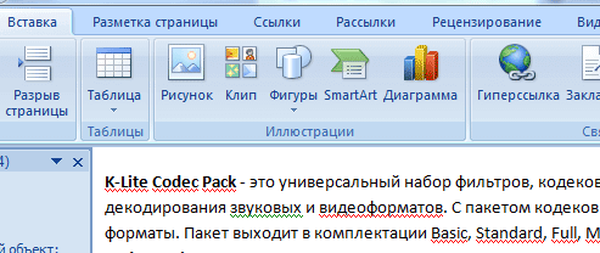
Ďalej budete musieť skopírovať adresu stránok, ktoré potrebujete, na internete. Prejdite na kartu „Vložiť“, kliknite na tlačidlo „Hyperlink“.
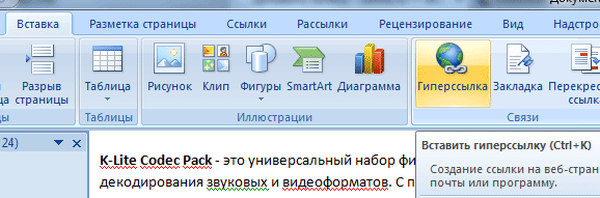
Potom sa otvorí okno „Vložiť hypertextový odkaz“.
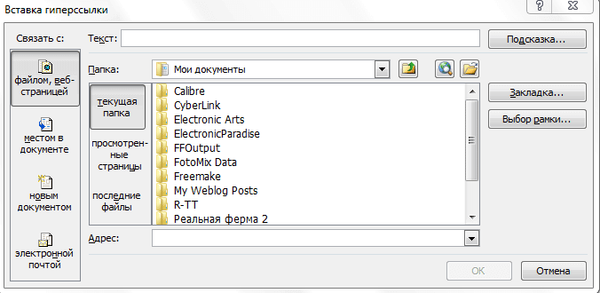
Pod výrazom „Odkaz na:“ musíte kliknúť na tlačidlo „súbor, webová stránka“ (v našom prípade). Môžete tiež vytvoriť odkaz na konkrétne miesto v dokumente alebo vytvoriť odkaz na iný dokument alebo e-mail.
Do poľa „Adresa:“ prilepte skopírovaný odkaz stránky, ktorú potrebujete. V poli „Text:“ sa adresa odkazu zadá automaticky.
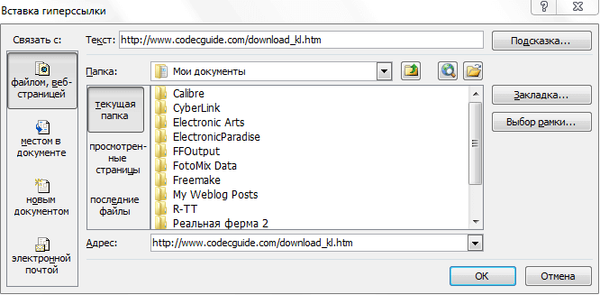
Ak potrebujete namiesto jednoduchej adresy na internete zadať nejaký výraz (napríklad https://vellisa.ru/), ktorý sa zobrazí namiesto jednoduchej webovej adresy, môžete takýto odkaz skryť s takýmto výrazom (kotva)..
Ak to chcete urobiť, do poľa „Text:“ budete musieť zadať potrebné slovo alebo výraz. V tomto príklade som zadal slovo „STIAHNUŤ“.

Potom kliknite na tlačidlo „OK“. Potom bude odkaz v programe Word vložený na správne miesto v dokumente.

Ak chcete sledovať odkaz z dokumentu programu Word, kliknite pravým tlačidlom myši na hypertextový odkaz av kontextovej ponuke kliknite na položku „Otvoriť hypertextový odkaz“.
Ďalej prejdete na webovú stránku, otvorí sa okno prehliadača a dostanete sa na web, na ktorom ste už vytvorili hypertextový odkaz.
Hypertextový odkaz môžete vytvoriť iným spôsobom. Po otvorení dokumentu programu Word vyberte požadovaný výraz alebo fragment textu a potom kliknite pravým tlačidlom myši na vybraný výraz alebo fragment textu. Ďalej v kontextovej ponuke kliknite na položku „Hyperlink ...“.
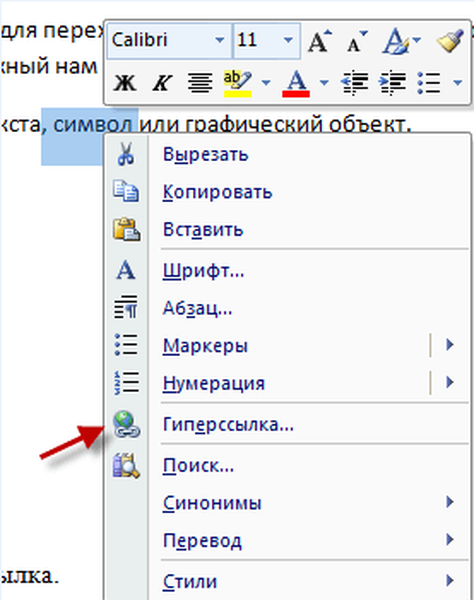
Otvorí sa okno Vložiť hypertextový odkaz. V tomto okne zopakujte vyššie uvedené kroky a do dokumentu programu Word vložte hypertextový odkaz.
Vytvorenie hypertextového odkazu v dokumente programu Word 2003
V tomto príklade vytvoríme odkaz na miesto v dokumente programu Word. Najprv musíte vybrať časť textu, grafický objekt alebo symbol, ku ktorému bude pripojený hypertextový odkaz (v tomto príklade je slovo v dokumente „For“)..
Na karte „Vložiť“ v kontextovej ponuke budete musieť vybrať „Záložka ...“.
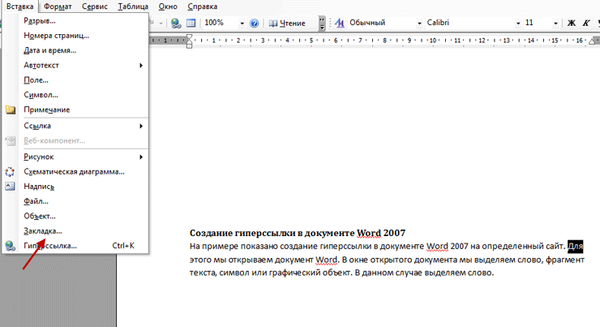
V okne „Záložka“ kliknite na tlačidlo „Pridať“. Tu môžete zadať názov záložky (musí začínať písmenom a nesmie tam byť medzera), predvolene sa názov zadáva automaticky.
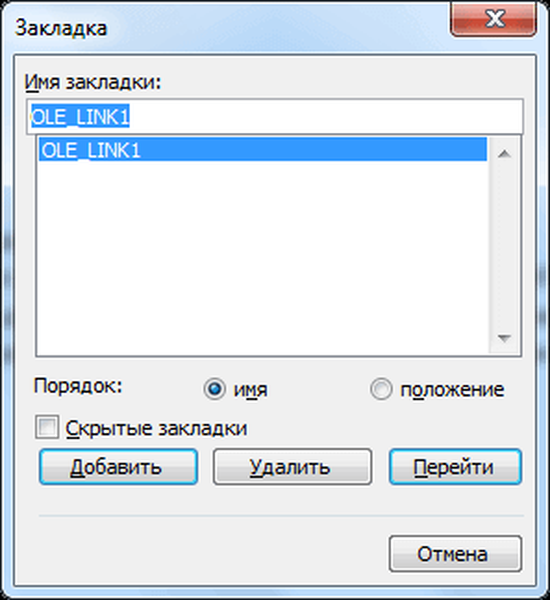
Teraz prejdite na text (v našom prípade), ktorý by mal byť hypertextovým odkazom. Vyberte tento text (v tomto príklade slovo „kliknite“) av kontextovej ponuke kliknite na položku „Hyperlink ...“.
V okne „Pridať hypertextový odkaz“ pod výrazom „Odkaz na:“ kliknite na tlačidlo „miesto v dokumente“, potom vyberte požadované miesto v dokumente a vyberte ho. Potom kliknite na tlačidlo „OK“.
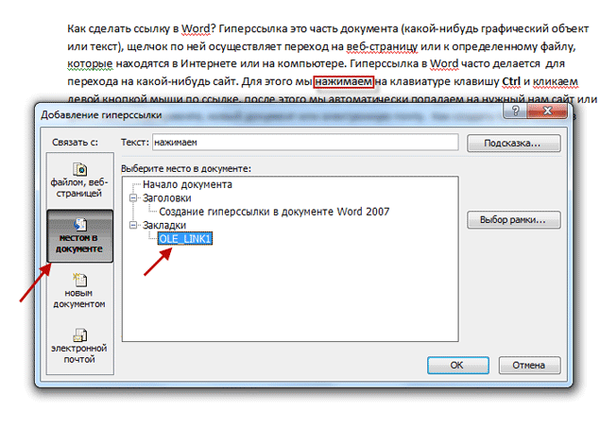
Vytvoril sa odkaz. Ak chcete v dokumente prejsť na konkrétne miesto, kliknite pravým tlačidlom myši na odkaz, v kontextovej ponuke kliknite na príkaz „Otvoriť hypertextový odkaz“. Potom bude presunutý na konkrétne miesto v dokumente programu Word, na ktorý bol odkaz vytvorený.

- Ako robiť stránkovanie v programe Word
- Ako prevrátiť text v programe Word - 5 spôsobov
Vytvorte hypertextový odkaz v dokumente programu Word 2010
V programe Word 2010 vytvoríme hypertextový odkaz na nový súbor. Ak to chcete urobiť, v okne otvoreného dokumentu programu Word vyberte fragment textu, symbol alebo grafický objekt, ku ktorému bude pripojený hypertextový odkaz. Kliknite pravým tlačidlom myši na výber (v tomto príklade slovo „dokument“) a potom v kontextovej ponuke vyberte položku „Hyperlink ...“..
Vo výraze „Pridať hypertextový odkaz pod výrazom„ Odkaz na: “kliknite na tlačidlo„ nový dokument “, vyberte miesto v dokumente a vyberte ho. Zvýraznené slovo sa zobrazí v poli„ Text: “..
Do poľa „Názov nového dokumentu“ budete musieť napísať jeho názov. Môžete zmeniť umiestnenie nového dokumentu. Potom kliknite na tlačidlo „OK“. Vytvoril sa odkaz.
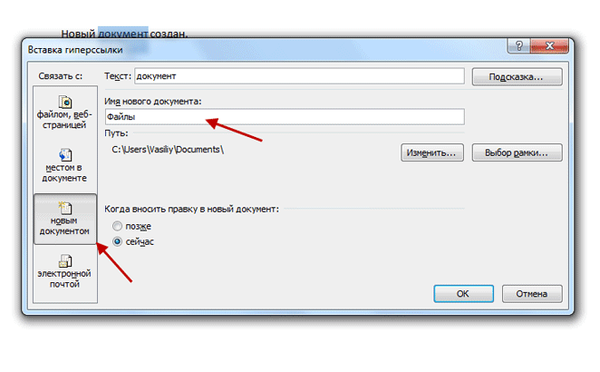
Ak je začiarknuté políčko v položke „now“ teraz aktivované, okamžite sa otvorí nový dokument programu Word. Po dokončení práce s novým dokumentom ho zatvorte.
Otvorte prvý dokument, kliknite pravým tlačidlom myši na hypertextový odkaz, v kontextovom menu kliknite na položku „Otvoriť hypertextový odkaz“. Potom sa otvorí druhý dokument, na ktorý ste vytvorili odkaz.
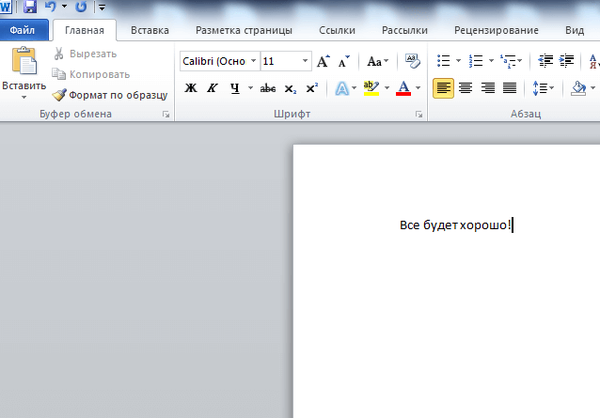
Popísané kroky sú rovnaké pre všetky verzie programu Word..
Ak chcete odstrániť hypertextový odkaz, musíte vybrať hypertextový odkaz, kliknite naň pravým tlačidlom myši a v kontextovej ponuke vyberte príkaz Odstrániť hypertextový odkaz..
Závery článku
V rôznych vydaniach textového editora programu Word môžete vytvoriť odkazy na webovú stránku, miesto v dokumente alebo konkrétny súbor..
Súvisiace publikácie:- Ako vložiť heslo do dokumentu programu Word
- 15 slovných tipov
- Ako ukladať obrázky z aplikácie Word
- Ako previesť slovo do formátu PDF - 9 spôsobov
- Ako odstrániť režim obmedzenej funkčnosti programu Word v programe Word 2016, 2013, 2010, 2007











